Настройка микрофона по умолчанию в операционной системе Windows 10 может быть полезна, если вы часто используете микрофон для записи аудио, проведения онлайн-встреч или использования голосовых команд. Изменение настроек микрофона может помочь улучшить качество звука и обеспечить максимальный комфорт в использовании.
Для того чтобы изменить настройки микрофона по умолчанию в Windows 10, вам потребуется перейти в раздел "Настройки звука". Для этого откройте "Пуск" и выберите "Настройки" или нажмите комбинацию клавиш "Win + I". В открывшемся меню выберите раздел "Система" и перейдите на вкладку "Звук".
Здесь вы увидите список доступных входных и выходных аудиоустройств на вашем компьютере. Чтобы изменить настройки микрофона по умолчанию, найдите раздел "Входные устройства" и выберите нужный микрофон из списка. Обратите внимание на его параметры и качество звука, чтобы правильно настроить устройство.
Совет: Если вы не уверены, какой микрофон выбрать, попробуйте включить каждое устройство по очереди и проверить качество звука. Также обратите внимание на наличие регулировки громкости и дополнительных параметров в настройках выбранного микрофона.
После того как вы выбрали нужное аудиоустройство, нажмите на него правой кнопкой мыши и выберите опцию "Настроить". В открывшемся окне вам будет предложено пройти специальную калибровку, чтобы оптимизировать настройки микрофона для вашего голоса. Следуйте инструкциям на экране и дождитесь завершения процесса.
После завершения калибровки настроек микрофона по умолчанию в Windows 10, вы можете проверить его работоспособность, записав или произнеся звуковой сигнал. Если все работает корректно, вам необходимо сохранить изменения, закрыв окно настроек звука. Теперь ваш выбранный микрофон будет использоваться по умолчанию для всех приложений и задач, где требуется ввод аудио.
Как изменить настройки микрофона
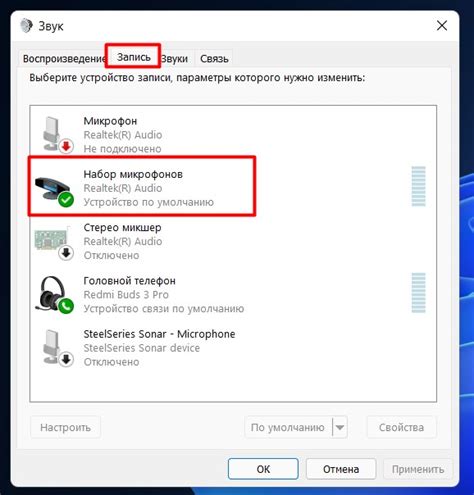
Настройки микрофона в операционной системе Windows 10 можно легко изменить с помощью встроенных инструментов. Несмотря на то, что микрофон обычно работает хорошо «из коробки», иногда может потребоваться внести некоторые изменения, чтобы достичь лучшего качества звука.
Чтобы изменить настройки микрофона, вам нужно открыть раздел «Настройки звука» в системной панели управления. Для этого нажмите правую кнопку мыши на значке динамика в правом нижнем углу экрана и выберите пункт "Звуки". Затем перейдите на вкладку "Запись" и найдите свой микрофон в списке доступных устройств записи.
После выбора микрофона вы можете изменить его настройки, щелкнув правой кнопкой мыши по устройству и выбрав пункт "Свойства". Здесь вы можете настроить уровень громкости, уровень усиления и другие параметры микрофона в соответствии с вашими потребностями.
Кроме того, вы можете включить функцию подавления шума или эхо, чтобы улучшить качество звука, а также настроить режим записи - обычный или эксклюзивный, чтобы предотвратить конфликты с другими программами.
После внесения изменений в настройки микрофона не забудьте нажать "Применить" и "ОК", чтобы сохранить изменения. После этого ваш микрофон будет работать с новыми настройками.
Настройки микрофона в Windows 10
Настройки микрофона в операционной системе Windows 10 позволяют пользователям изменять различные параметры записи звука, что улучшает качество звуковой передачи и, соответственно, обеспечивает более комфортное использование компьютера.
Для доступа к настройкам микрофона в Windows 10 необходимо выполнить несколько простых шагов. Во-первых, откройте "Панель управления" и найдите в разделе "Аппаратное и звуковое оборудование" пункт "Звук". После этого выберите вкладку "Запись", где отображается список доступных микрофонов.
В этом списке можно выбрать нужный микрофон и открыть его свойства, кликнув по нему правой кнопкой мыши и выбрав соответствующий пункт контекстного меню. В свойствах микрофона можно настроить такие параметры, как уровень громкости записи, частотные характеристики, шумоподавление и эффекты.
Для тонкой настройки микрофона в Windows 10 можно воспользоваться встроенным приложением "Запись голоса". Оно предоставляет дополнительные возможности для улучшения качества записи, такие как эквалайзер, подавление эха и реверберации, а также регулировку уровня источника звука.
Если у вас возникают проблемы с микрофоном в Windows 10, можно попробовать выполнить некоторые советы по их устранению. Например, проверьте, что микрофон подключен правильно, обновите драйверы звуковой карты, выполните повторную настройку микрофона или воспользуйтесь встроенным инструментом для поиска и устранения ошибок.
Правильная настройка микрофона в Windows 10 позволяет пользователю более эффективно использовать функции записи звука на компьютере, а также обеспечивает превосходное качество звуковой передачи при использовании программ и приложений, которые требуют аудио-коммуникации.
Изменение уровня громкости микрофона
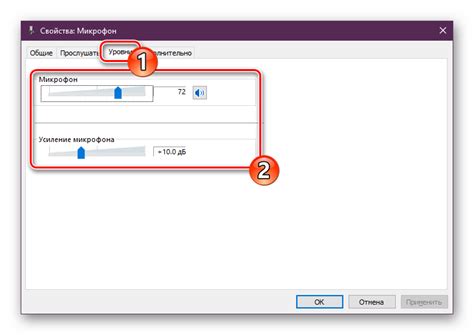
Чтобы понять, как изменить уровень громкости микрофона в Windows 10, необходимо знать, что операционная система предоставляет пользователю возможность настраивать различные параметры микрофона. Уровень громкости – один из таких параметров, который можно оптимизировать под свои нужды.
Для изменения уровня громкости микрофона в операционной системе Windows 10 нужно выполнить несколько простых шагов:
- Щелкните правой кнопкой мыши на значке динамика в правом нижнем углу экрана.
- Из появившегося меню выберите пункт "Звуковые настройки".
- В открывшемся окне перейдите на вкладку "Запись".
- На найденной вкладке выберите нужный микрофон и нажмите на кнопку "Свойства".
- В открывшемся окне перейдите на вкладку "Уровни".
- В этом окне вы сможете изменить уровень громкости микрофона, перемещая ползунок.
Также можно воспользоваться дополнительными настройками, которые предлагает операционная система Windows 10. Например, в окне свойств микрофона можно включить или отключить усиление микрофона, настроить эквалайзер и другие параметры.
Изменение уровня громкости микрофона может быть полезным во многих ситуациях. Например, если уровень громкости слишком высокий, то записываемые звуки могут быть искаженными и непонятными. А если уровень громкости слишком низкий, то запись может быть слишком тихой и неудобной для прослушивания. Поэтому, настройка уровня громкости микрофона в Windows 10 поможет достичь оптимального качества звука.
Изменение параметров усиления
В Windows 10 есть возможность изменить параметры усиления микрофона для достижения оптимального объема звука при записи или в общении в онлайн-конференциях и играх.
Чтобы настроить уровень усиления микрофона, необходимо:
- Щелкните правой кнопкой мыши на значке "Динамик" в правом нижнем углу панели задач и выберите "Звуки".
- В открывшемся окне "Воспроизведение" перейдите на вкладку "Запись".
- Щелкните правой кнопкой мыши на нужном микрофоне и выберите "Свойства".
- Перейдите на вкладку "Уровни".
- Настройте желаемый уровень усиления, перемещая ползунок влево или вправо.
Во время настройки уровня усиления рекомендуется говорить или исполнять звуки, чтобы можно было оценить громкость и искажения.
После настройки уровня усиления можно проверить качество звука, записывая короткие аудиофайлы или общаясь с помощью голосового чата. При необходимости можно повторить настройку усиления для достижения наилучшего результата.
Изменение формата записи микрофона
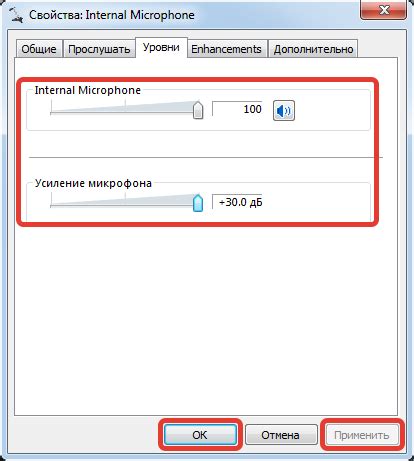
Windows 10 позволяет настраивать различные параметры микрофона для достижения наилучшего качества звука при записи аудио. Один из таких параметров - формат записи микрофона.
Для изменения формата записи микрофона в Windows 10 нужно выполнить следующие шаги:
- Щелкните правой кнопкой мыши на значке динамика в правом нижнем углу экрана и выберите "Звуки".
- Перейдите на вкладку "Запись" и найдите в списке ваш микрофон. Если его нет, убедитесь, что микрофон подключен к компьютеру и включен.
- Щелкните правой кнопкой мыши на микрофоне и выберите "Свойства".
- В открывшемся окне перейдите на вкладку "Дополнительно".
- В разделе "Формат" выберите желаемый формат записи микрофона. Обратите внимание, что доступные форматы могут различаться в зависимости от модели микрофона.
- Нажмите "ОК", чтобы сохранить изменения.
После этого выбранный формат записи микрофона будет применяться по умолчанию при записи звука через этот микрофон.
Изменение формата записи микрофона может быть полезно, например, если вы хотите записывать звук в высоком качестве или же изменить формат записи так, чтобы он был совместим с конкретным программным обеспечением.
Управление эксклюзивным доступом к микрофону
Эксклюзивный доступ к микрофону в Windows 10 позволяет приложениям полностью контролировать его использование, исключая возможность другим приложениям одновременно получать аудио сигналы. Это очень полезная функция, которая обеспечивает конфиденциальность и предотвращает помехи
Чтобы настроить эксклюзивный доступ к микрофону, вам потребуется выполнить несколько простых шагов. Во-первых, откройте панель управления звуком, щелкнув правой кнопкой мыши на значке громкости в системном трее и выбрав "Звуки". Затем перейдите на вкладку "Запись" и найдите свой микрофон в списке доступных устройств записи.
Далее, щелкните правой кнопкой мыши на микрофоне и выберите "Свойства". В открывшемся окне перейдите на вкладку "Расширенные" и найдите опцию "Разрешение эксклюзивного режима приложения". Отметьте эту опцию, чтобы включить эксклюзивный доступ к микрофону.
Если вы хотите разрешить конкретному приложению использовать микрофон эксклюзивным образом, перейдите на вкладку "Уровни" и найдите список приложений. Установите ползунок у соответствующего приложения на максимальный уровень, чтобы разрешить ему эксклюзивный доступ к микрофону.
Теперь выбранное приложение будет иметь эксклюзивный доступ к микрофону, а другие приложения не смогут получить доступ к нему одновременно. Все изменения сохраняются автоматически, и вы можете изменить эти настройки в любое время в будущем.




